今天带来的这个批量调整图片亮度方法分享对于每天需要处理很
作者:二师兄的小弟十 时间:2021-08-03 18:01:35
今天带来的这个批量调整图片亮度方法分享对于每天需要处理很多图片的朋友们来说应该非常实用,无需通过PS即可一次性调整几十几百张的图片的亮度,下面就来具体说说怎么操作的,一起来看看吧~
方法步骤
使用的软件:优速图片格式转换器
软件下载地址:https://www.crsky.com/soft/319586.html
步骤1,打开安装好的优速图片格式转换器软件,然后点击软件左边的5个功能按键中的【图片美化】功能,从这里进行图片亮度调整的操作。

步骤2,如下图所示,点击【添加文件】按钮,将需要调整亮度的图片添加到软件中,可以同时添加多个图片,软件支持批量调整。
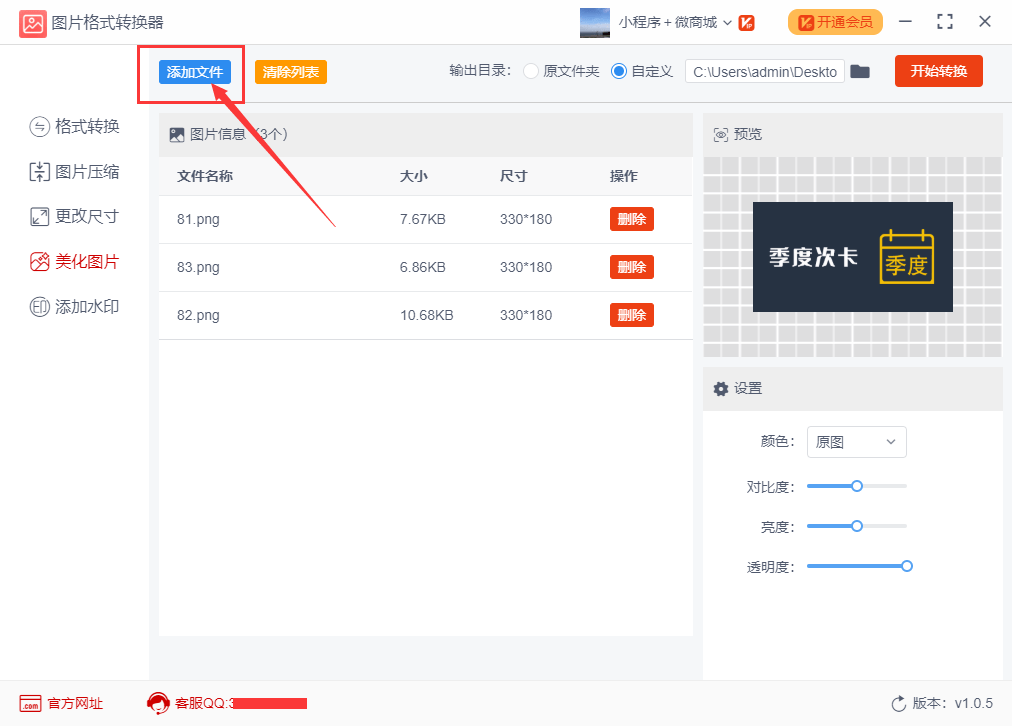
步骤3,添加完图片后,就能在软件右下角位置看到设置区域,其中中间这一项是亮度调整,用鼠标左右拖动进行亮度的调整,往左是越来越暗,往右是越来越亮,根据自己对图片亮度的需求进行调整。
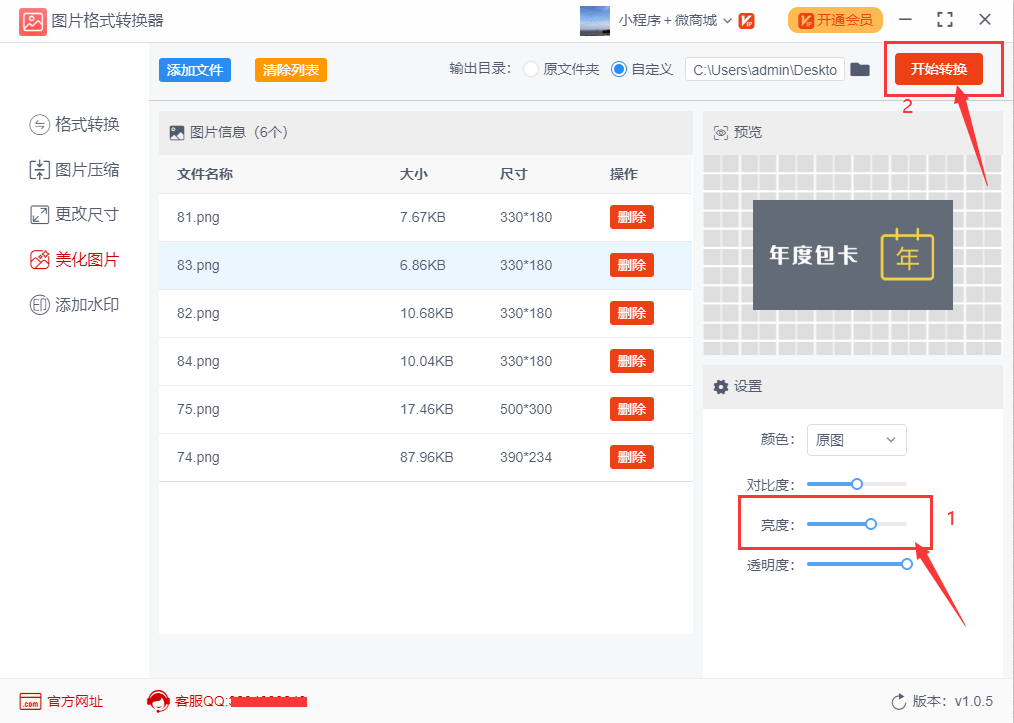
步骤4,然后点击右上角的【开始转换】红色按钮,这样软件就启动批量操作了。不需要很长时间,随后软件会自动打开一个文件夹,里面包含了所有调整亮度后的图片。这样软件就一次性帮我们完成了批量调整图片亮度的操作了。
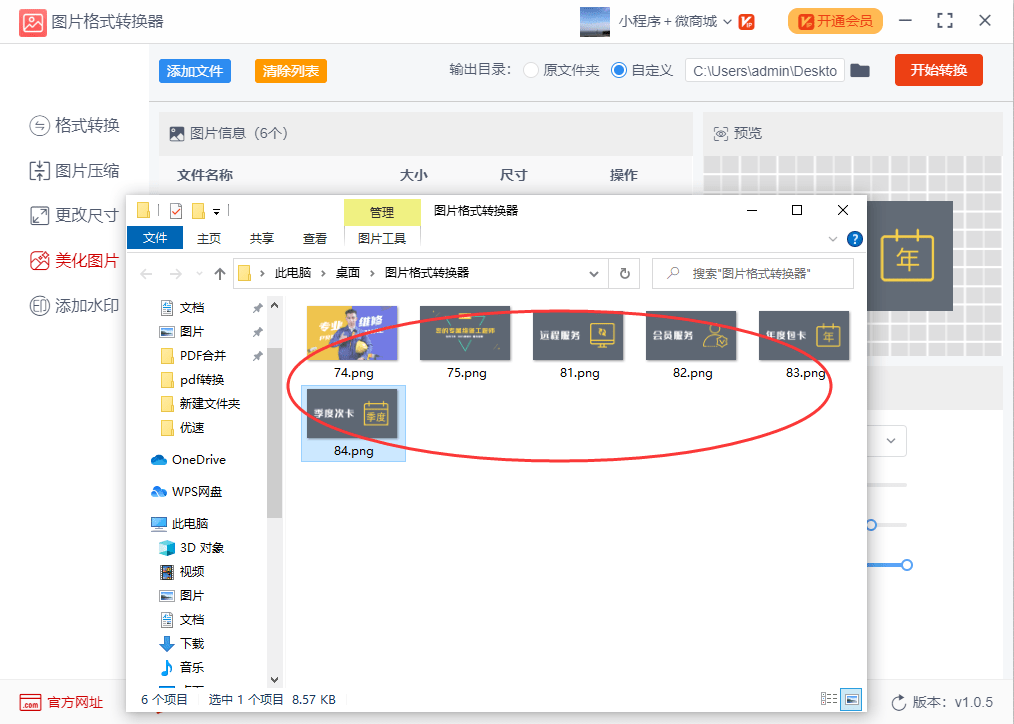
好了,关于如何批量调整图片亮度的方法就为大家介绍到这里了,这个方式是不是觉得好用许多呢,好的工具能帮助我们提高办公效率,节省时间,赶紧来试试这个方法吧!
以上软件教程是由二师兄下载网 www.esxxz.com 收集和整理,欢迎大家收藏和分享! 相关软件
 生意如何进销存
生意如何进销存
 如何追到富婆书本图片
如何追到富婆书本图片
 如何让孩子安全上网与家庭教育观后感
如何让孩子安全上网与家庭教育观后感
 四川电视台经济频道《如何培养孩子的学习习惯与方法》观后感
四川电视台经济频道《如何培养孩子的学习习惯与方法》观后感
 批量视频转换
批量视频转换
 抖音批量采集去水印软件
抖音批量采集去水印软件
 QQ同步助手批量导入
QQ同步助手批量导入
 批量视频转换
批量视频转换
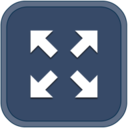 批量图片缩放
批量图片缩放
 位置实时查询最新版v38.8更新说明(2021-12-15)
你出差回家路上,家人随时上网就知道您已经到哪儿了;本次版本:1)更新通信数据接口,调整数据
位置实时查询最新版v38.8更新说明(2021-12-15)
你出差回家路上,家人随时上网就知道您已经到哪儿了;本次版本:1)更新通信数据接口,调整数据
 图像调整器
图像调整器
 管家极速版最新版v3.2.10更新说明(2021-09-14)
1、调整手机管家极速版首页布局,让垃圾清理更直观。2、修复部分bug,提升系统稳定性如发
管家极速版最新版v3.2.10更新说明(2021-09-14)
1、调整手机管家极速版首页布局,让垃圾清理更直观。2、修复部分bug,提升系统稳定性如发
 图片调整Lr调色大师
图片调整Lr调色大师
 安卓调整专业版app
安卓调整专业版app
 花瓣图片社区app下载
花瓣图片社区app下载
 图片水印相机
图片水印相机
 GIF动画图片制作
GIF动画图片制作
 图片添加文字
图片添加文字
 图片多拼接
图片多拼接
 屏幕亮度调节
屏幕亮度调节
 手机屏幕亮度调节
手机屏幕亮度调节
 手机亮度调节器app
手机亮度调节器app
 安果护目镜-屏幕亮度调节
安果护目镜-屏幕亮度调节
 屏幕亮度调节
屏幕亮度调节
相关攻略资讯
养眼妹子
相关搜索











